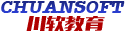对于没有基础的朋友来说,MicrosoftOffice中的word软件学习,可以从以下几大步骤来学习
一、熟悉基础界面与操作
安装与启动
安装 Microsoft Office 套装(或使用在线版 Word)。
打开 Word,认识启动界面(新建文档、模板选择等)。
界面布局
功能区:顶部菜单栏(文件、开始、插入、设计等),每个标签下包含不同功能。
快速访问工具栏:自定义常用操作(保存、撤销、恢复)。
文档编辑区:文字输入和排版区域,本文由成都川软整理并编辑。
状态栏:显示页码、字数、视图模式等。
基础操作
新建、保存文档(.docx 格式)。
输入文字,使用 Backspace(删除左侧)、Delete(删除右侧)键。
学会选中文本(单击拖动、双击选词、三击选段落)。
二、掌握核心功能
文字格式设置
字体:调整字体类型、大小、颜色(在 开始 标签下)。
段落:对齐方式(左对齐、居中、右对齐)、行距、缩进。
样式:使用预设标题样式(标题1、标题2)快速统一格式。
插入对象
图片/形状:插入本地图片或在线图标,调整大小和位置。
表格:创建表格,调整行高列宽,合并单元格。
页眉/页脚:添加页码、日期或公司Logo。
超链接:为文字或图片添加链接。
页面布局
调整页边距、纸张方向(纵向/横向)。
分栏排版(适用于新闻稿、杂志)。
添加页面边框或水印。
实用工具
查找与替换:快速修改重复内容。
拼写检查:自动检测拼写错误(在 审阅 标签下)。
保存与导出:保存为 PDF、打印预览。
三、常见问题与技巧
快捷键提高效率
Ctrl+S(保存)、Ctrl+C/V(复制粘贴)、Ctrl+Z(撤销)。
Ctrl+B/I/U(加粗/斜体/下划线)、Ctrl+Enter(强制分页)。
避免格式混乱
少用空格对齐,用 制表符(Tab) 或表格。
使用“格式刷”工具(双击可重复使用)。
页眉横线删除
双击页眉 → 选择文字 → 在 开始 标签下清除格式。
四、进阶学习方向
长文档排版:目录自动生成、多级标题、脚注。
邮件合并:批量生成邀请函、工资条。
协作功能:审阅模式、批注、修订记录。
学习原则
先模仿,后创新:从模板入手,理解设计逻辑。
分阶段学习:每天专注1-2个功能,避免一次性学太多。
实战为主:直接用Word处理真实需求(如写工作总结)。